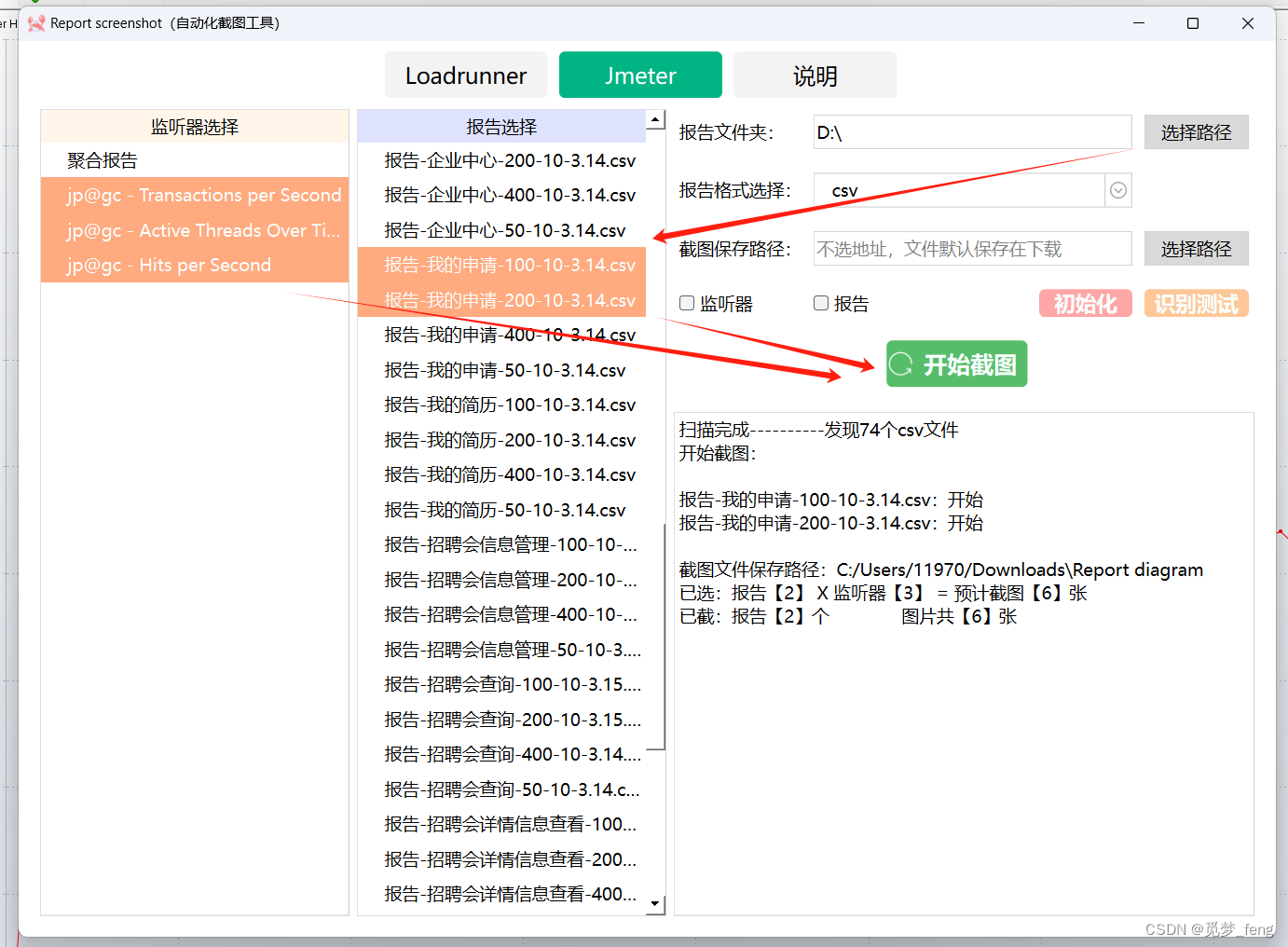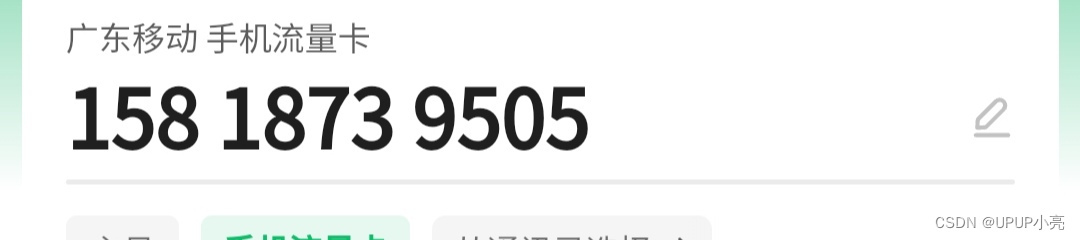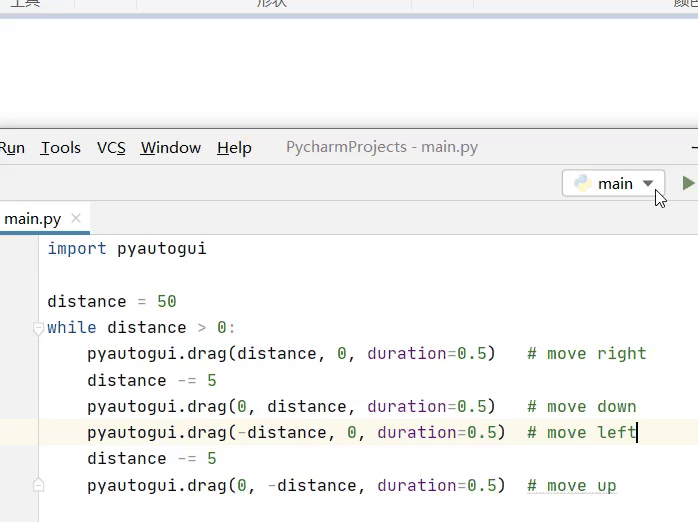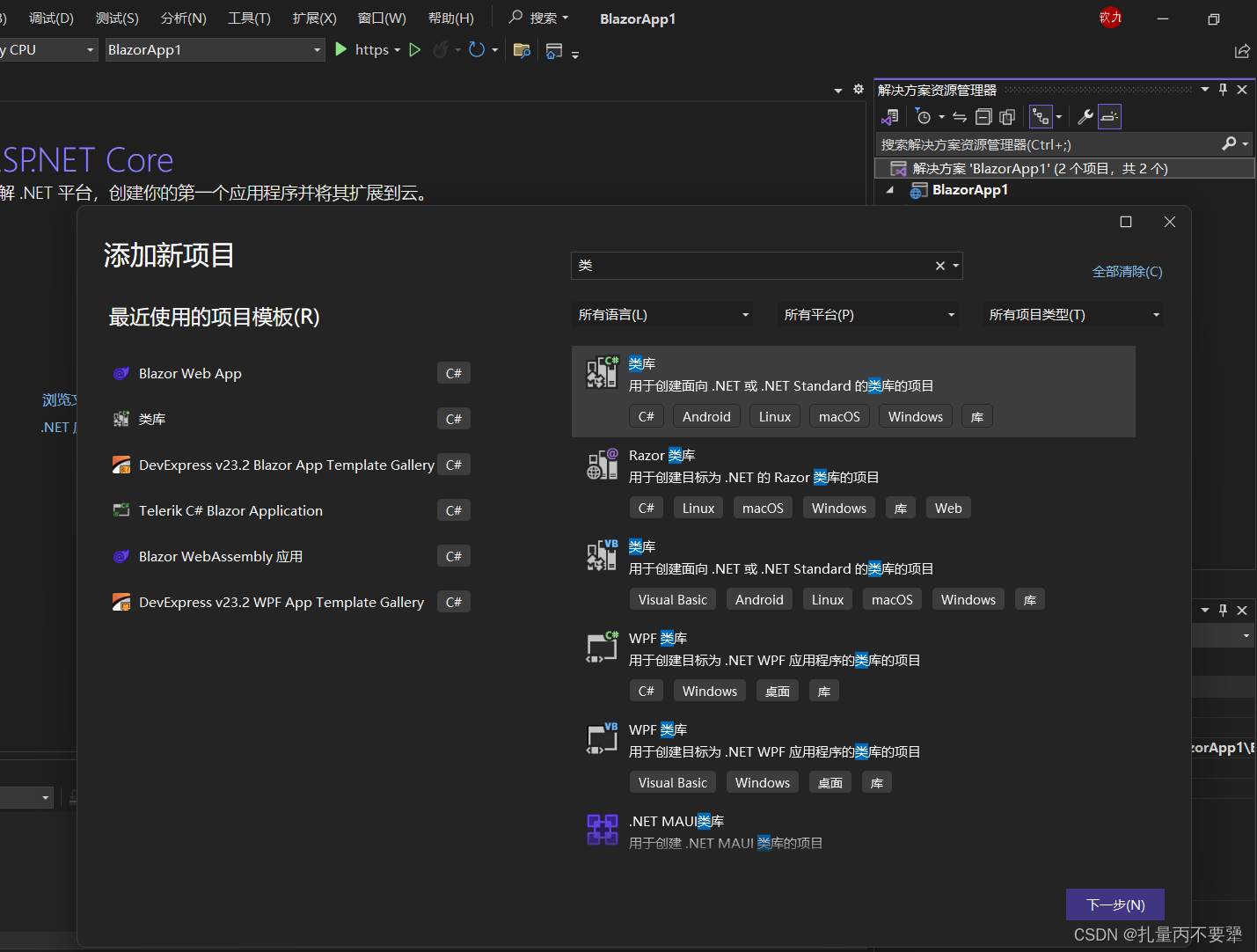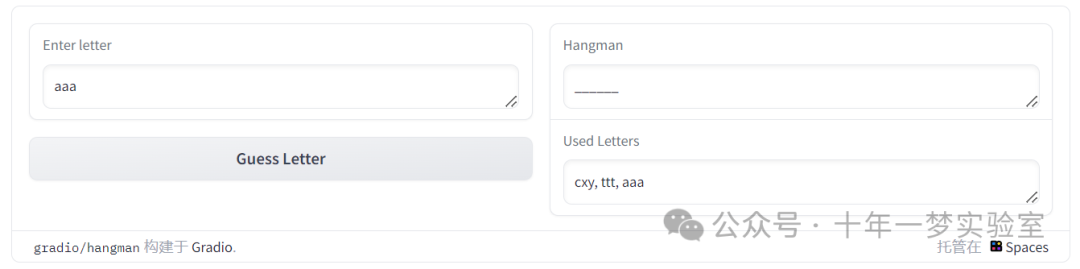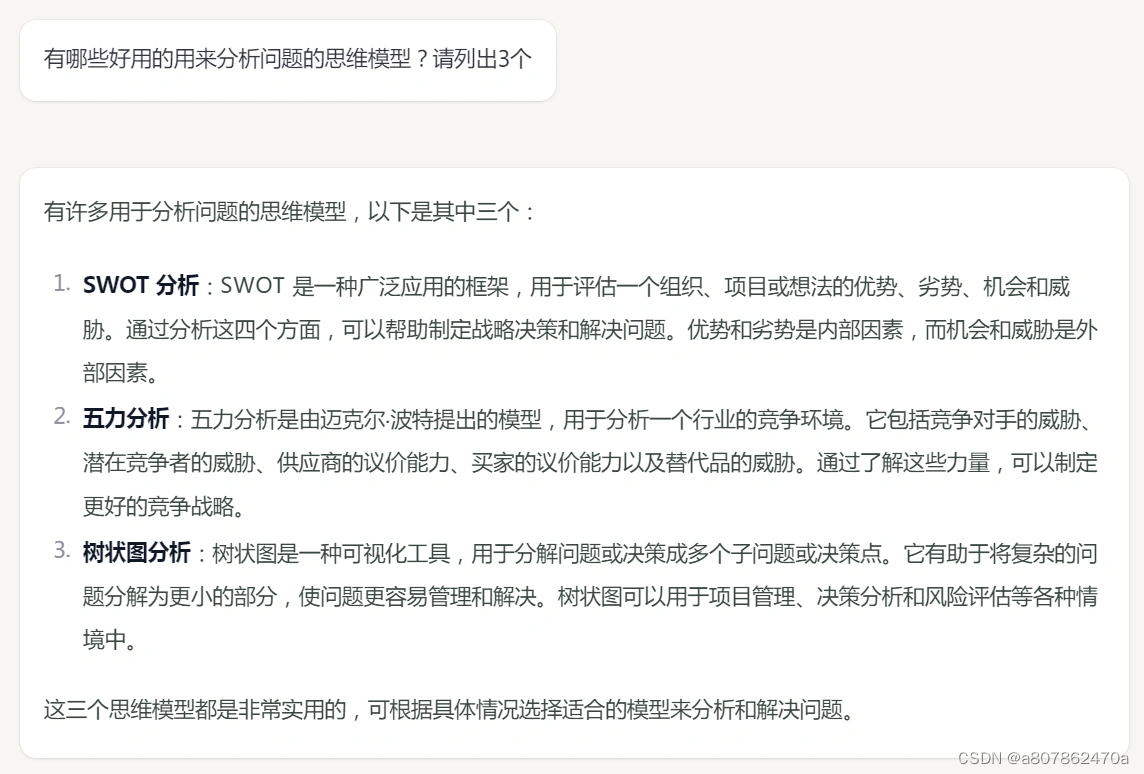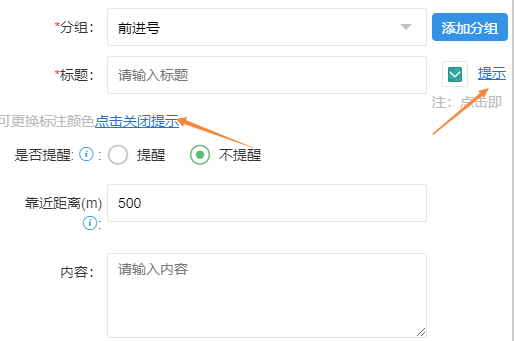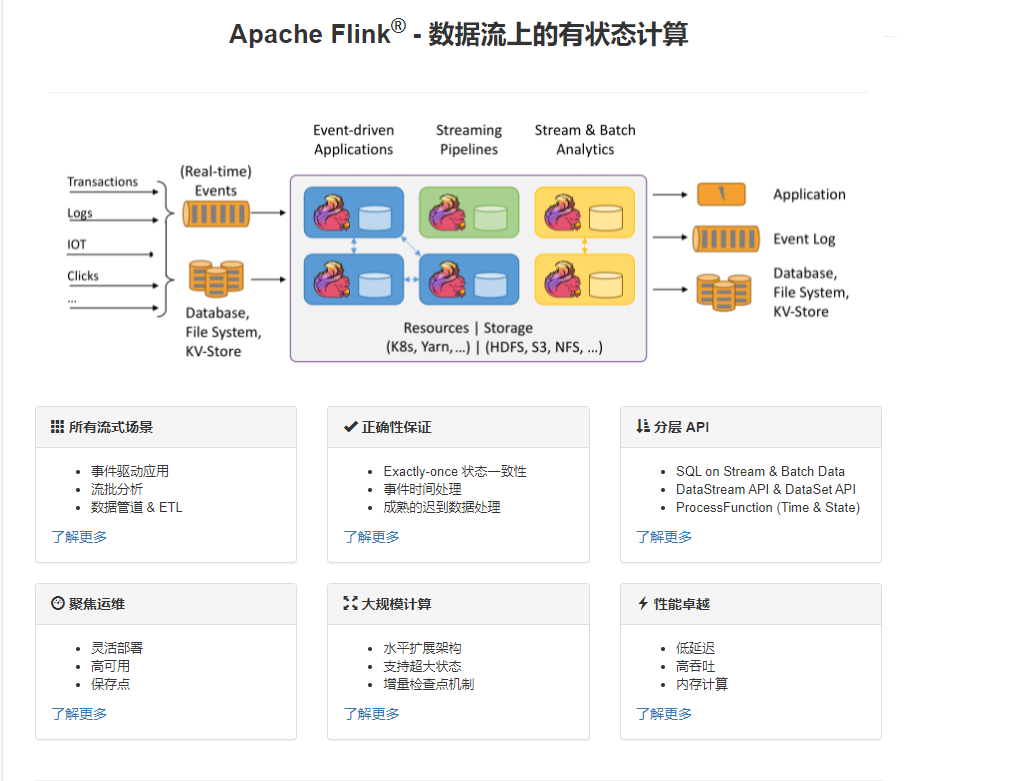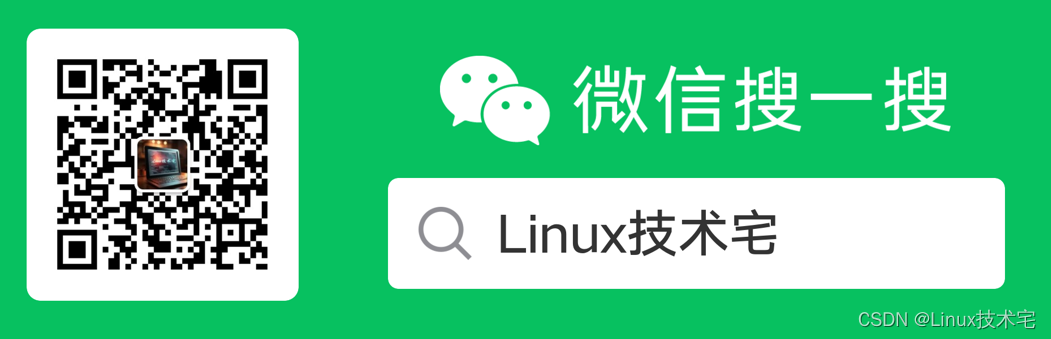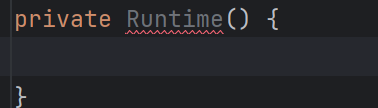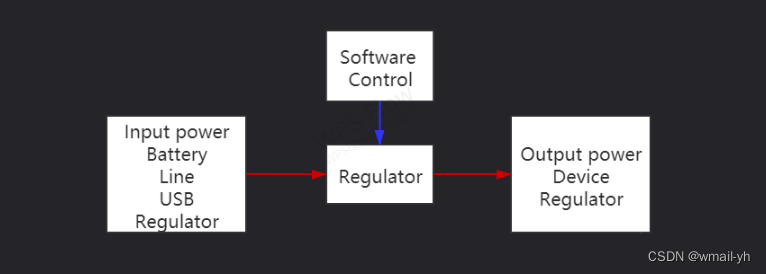pyautogui 是一个用于GUI自动化的Python库。您可以使用它来编程控制鼠标和键盘,实现自动化任务。如果您想通过图片在屏幕上定位位置,可以使用 pyautogui 的 locateOnScreen 函数。以下是一个简单的教程:
- 安装pyautogui:
如果您还没有安装pyautogui,可以使用pip进行安装:pip install pyautogui - 准备图片:
确保您有一个要查找的图片。这张图片应该是在屏幕上要定位的元素的截图。 - 使用locateOnScreen函数:
下面是一个基本的示例,展示如何使用pyautogui的locateOnScreen函数来查找图片在屏幕上的位置:import pyautogui # 设置要查找的图片的文件名 image = 'example.png' # 使用locateOnScreen函数查找图片 location = pyautogui.locateOnScreen(image) if location is not None: print("找到图片位置:", location) else: print("没有找到图片。")locateOnScreen函数返回一个元组,包含图片在屏幕上的位置和大小信息。 - 处理屏幕区域和精确度:
如果您知道图片可能出现在屏幕的某个区域,可以通过添加region参数来限制搜索范围,以提高搜索效率。
您还可以调整精度,通过设置region = (x, y, width, height) location = pyautogui.locateOnScreen(image, region=region)confidence参数来指定匹配的相似度。 - 获取中心点:
如果您需要获取图片中心点的位置,可以使用center方法:center = pyautogui.center(location) print("图片中心点的坐标:", center) - 异常处理:
在使用pyautogui时,最好添加异常处理,以防止程序在自动化过程中遇到不可预见的问题时崩溃。try: location = pyautogui.locateOnScreen(image) if location: print("找到图片位置:", location) except Exception as e: print("发生错误:", e)
请确保在使用 pyautogui 时,屏幕分辨率与图片的分辨率相匹配,并且没有其他干扰元素与图片相似,否则可能会影响定位的准确性。
获得图片
使用 selenium 来获取屏幕上的特定元素的截图,您需要完成以下步骤:
- 安装selenium:
如果您还没有安装selenium,可以使用pip进行安装:pip install selenium - 下载WebDriver:
根据您使用的浏览器(如Chrome、Firefox等),您需要下载相应的WebDriver。确保WebDriver的版本与您的浏览器版本相兼容。 - 定位元素:
使用selenium的方法来定位您想要截图的元素。这通常是通过元素的ID、类名、XPath或其他属性来完成的。 - 截图:
使用selenium的save_screenshot方法来截图整个页面,或者使用selenium的get_screenshot_as_file方法来获取特定元素的截图。
下面是一个使用selenium获取特定元素截图的示例:
from selenium import webdriver
# 设置WebDriver的路径和浏览器选项
driver_path = 'path/to/your/webdriver'
browser = webdriver.Chrome(driver_path)
# 打开网页
browser.get('http://example.com')
# 定位您想要截图的元素
element = browser.find_element_by_id('example_id')
# 截图并保存到文件
element.screenshot('example.png')
# 关闭浏览器
browser.quit()
在上面的代码中,您需要将 driver_path 替换为您下载的WebDriver的路径,并将 browser.find_element_by_id('example_id') 替换为定位您想要截图的元素的实际方法。
请注意,selenium 的 screenshot 方法是针对WebElement对象的,如果您想要获取整个页面的截图,可以使用 browser.save_screenshot('screenshot.png')。
确保在尝试截图之前,页面已经完全加载,并且您已经等待了所有必要的元素加载完成。您可能需要使用 selenium 的 WebDriverWait 和 expected_conditions 来等待特定的元素出现或变得可见。